| 해당 제품(서비스) | 웹사이트 서비스 전체에디션(레벨) 이상 |
|---|
네이버 전환값은 키워드를 통하여 방문한 방문자가 웹사이트에 내에서 회원가입이나 주문 등 성과를 일으킨 값을 말합니다.
아래의 화면은 전환 분석에 필요한 페이지 URL 정보 입력과 전환가치를 간편하게 설정하는 방법입니다.
예) 전환수 : 회원가입수, 주문수 등 /전환매출 : 매출액, 회원가입당 성과비용 등
전환 페이지 생성/수정
경로: 리포트 매니저 - 리포트 설정 - 네이버 전환값 사용자 설정 - 전환 페이지 설정
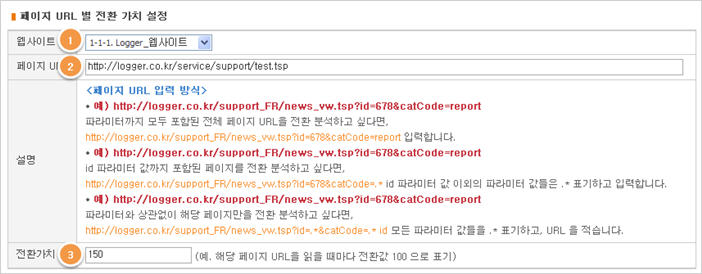
1. 분석하고자 하는 서비스를 선택합니다.
2. 페이지 URL을 예제와 같이 입력합니다.
예1) http://yourdomain.co.kr/support_FR/news_vw.tsp?id=678&catCode=report
파라미터까지 모두 포함된 전체 페이지 URL을 전환 분석하고 싶다면,
<span style=" />http://yourdomain.co.kr/support_FR/news_vw.tsp?id=678&catCode=report 입력합니다.
예2) http://yourdomain.co.kr/support_FR/news_vw.tsp?id=678&catCode=report
id 파라미터 값까지 포함된 페이지를 전환 분석하고 싶다면,
http://yourdomain.co.kr/support_FR/news_vw.tsp?id=678&catCode=.* id 파라미터 값 이외의 파라미터 값들은 .* 표기하고 입력합니다.
예3) http://yourdomain.co.kr/support_FR/news_vw.tsp?id=678&catCode=report
파라미터와 상관없이 해당 페이지만을 전환 분석하고 싶다면,
http://yourdomain.co.kr/support_FR/news_vw.tsp?id=.*&catCode=.* id 모든 파라미터 값들을 .* 표기하고, URL 을 적습니다.
3. 해당 페이지 URL을 읽을 때마다 부여하고 싶은 전환가치를 입력합니다.
주의사항
최초 로거 고객 센터와 통화시 위의 방법으로 간편 설정을 할 경우에만 URL이 입력되어 있으며
고객님께서 직접 설정했을 경우는 URL이 입력되어 있지 않습니다.
웹사이트의 HTML 소스코드에 직접 환경변수를 설정을 변경하고 싶을 경우 아래를 참고하시어
설정을 변경하시면 됩니다.
1. 페이지내 직접 설정
웹사이트의 HTML 소스코드에 직접 환경변수를 설정합니다.
- 온라인 Help [환경변수 설정 스크립트란?]
- PDF 문서 [분석스크립트 적용가이드]
2. 직접설정 상세 가이드
- 주문상품금액 설정 : 환경변수(_TRK_OA) 설정방법
- 주문상품명 설정 : 환경변수(_TRK_OP) 설정방법
- 주문상품 수량 : 환경변수(_TRK_OE) 설정방법
- 웹페이지 성격 정의 : 환경변수(_TRK_PI) 설정방법
TIP
- 전환값 설정에 대한 이해와 설정 문서를 참고하시기 바랍니다.
- 설정 진행 중 어려움이 있으시면 언제든지 고객센터로 문의 주시기 바랍니다.